Windows 2008修改系统设置方法
Windows2008安装完系统后安全设置

Windows2008系统安全设置编写:技术支持李岩伟1、密码设置复杂一些,例如:********2、更改administrator账户名称,例如:南关区社管服务器administrator更改为*******,更改方法:开始—运行:gpedit.msc---计算机配置--- Windows设置--安全设置---本地策略---安全选项---帐户:重命名系统管理员---右键---属性---更改名称;3、更改guest账户名称,例如更改为********,更改方法:开始—运行:gpedit.msc---计算机配置--- Windows设置--安全设置---本地策略---安全选项---帐户:重命名来宾帐户---右键---属性---更改名称;4、新建一无任何权限的假Administrator账户管理工具→计算机管理→系统工具→本地用户和组→用户新建一个Administrator帐户作为陷阱帐户,设置超长密码(例如:*********),并去掉所有用户组更改描述:管理计算机(域)的内置帐户5、更改远程桌面端口:开始—运行:regedit,单击“确定”按钮后,打开注册表编辑窗口;找到:[HKEY_LOCAL_MACHINE\SYSTEM\CurrentControlSet\Control\TerminalServer\Wds\rdpwd\Tds\tcp] 双击右边PortNumber——点十进制——更改值为:XXX(例如22)——点确定。
然后找到:[HKEY_LOCAL_MACHINE\SYSTEM\CurrentControlSet\Control\TerminalServer\WinStations\RDP-Tcp] 双击右边PortNumber——点十进制——更改值为:XXX(例如22)——点确定。
6、设置不显示最后的用户名,设置方法:开始—运行:gpedit.msc---计算机配置--- Windows设置--安全设置---本地策略---安全选项---交互式登录:不显示最后的用户名---右键---属性---已启用---应用7、安全设置-->本地策略-->安全选项在运行中输入gpedit.msc回车,打开组策略编辑器,选择计算机配置-->Windows 设置-->安全设置-->本地策略-->安全选项交互式登陆:不显示最后的用户名启用网络访问:不允许SAM帐户的匿名枚举启用已经启用网络访问:不允许SAM帐户和共享的匿名枚举启用网络访问:不允许储存网络身份验证的凭据启用网络访问:可匿名访问的共享内容全部删除网络访问:可匿名访问的命名管道内容全部删除网络访问:可远程访问的注册表路径内容全部删除网络访问:可远程访问的注册表路径和子路径内容全部删除8、安全设置-->账户策略-->账户锁定策略在运行中输入gpedit.msc回车,打开组策略编辑器,选择计算机配置-->Windows 设置-->安全设置-->账户策略-->账户锁定策略,将账户锁定阈值设为“三次登陆无效”,“锁定时间为30分钟”,“复位锁定计数设为30分钟”。
windows 2008优化设置

大部分支持vista系统的驱动都可安装在Windows2008上。
系统默认有一些烦人的提示,主要有这几个
1、取消登录时按“ctrl+alt+del”登录系统
开始菜单---管理工具---本地安全策略
依次进入:本地策略--安全选项
找到:交互式登录 无需按ctrl+alt+del
如果觉得2008下面的字体显示有毛边,可以启用 ClearType 字体,让字体显示更漂亮,打开控制面板,进入“外观设置”点击对话框右下角的“效果”,然后勾选使用 ClearType
7、禁用UAC提示
运行 msconfig ----工具---禁用UAC 选中后点 启动
8、安装IIS7(做网站用的)
C.无法看游戏或电影片头动画,提示”找不到vids:cvid解压缩程序“。
SERVER 200பைடு நூலகம்和SERVER 2003一样没有这个程序组件,确切说来是缺少两个Dll文件。
解决方法:
1.到装有Windows 2000或Windows XP的电脑上,从C:\windows\system32文件夹下将ir32_32.dll和iccvid.dll这两个动态链接库文件复制到本机的C:\windows\system32文件夹下;
WIN2008安装完后,默认已经把硬件加速设为“完全”了!
至于软件,基本上能在XP/VISTA下正常使用的,99%也可以在WIN 2008里使用,这些软件包括QQ,360安全卫视,超级兔子,暴风影音,迅雷,千千静听,winrar,网际快车,realplayer,NERO7/8,CPU-Z,ACDSEE,金山WPS,紫光拼音,everest,daemoncn,AdbeRdr……等等常用的软件。
windows2008系统优化

windows2008系统优化Windows 2008系统一推出就是作为服务器而使用的,所以在系统的很多细节上都做了很严密的设置,以确保系统的稳定性和安全性,用户可以对系统进行基础性的优化。
下面大家与店铺一起来学习一下吧。
windows2008系统优化1、将空闲的SATA或IDE等通道关闭掉一般来说现在的服务器采用了SAS万转高速硬盘,并做了RAID,那么如果没有使用到SATA设备或IDE设备,我们应该把它们给关闭掉。
Windows Server 2008系统在启动的过程中,会自动将所有硬件设备加载成功,这个过程会消耗系统很多资源以及浪费不少时间;事实上,系统中的不少硬件设备我们平时很少使用到,将这些空闲的硬件设备关闭使用可以有效地提高服务器系统的运行效率。
例如,当我们在Windows Server 2008系统下打开系统的设备管理器窗口,从中展开“IDE ATA/ATAPI控制器”项目,我们可以看到系统包含两个IDE 通道,这两个通道在旧版本系统下被称之为主IDE通道、次IDE通道;不过,在Windows Server 2008系统环境下IDE通道却没有主次之分。
考虑到许多普通朋友的计算机中通常只使用一个硬盘设备,所以我们完全可以将另外一个处于空闲状态的IDE通道关闭使用,以便提高系统的启动速度。
在关闭空闲IDE通道的使用状态时,我们可以先用鼠标右键单击设备管理器列表窗口中的其中一个IDE通道选项,从其后弹出的快捷菜单中执行“属性”命令,打开对应IDE通道的属性设置界面;单击该设置界面中的“高级设置”标签,进入如图1所示的标签设置页面;在该设置页面中,我们可以看出当前设备的具体传输模式,这说明该IDE 通道目前已经被使用着,而另外一个IDE通道则处于空闲状态。
此时,再用鼠标右键单击另外一个处于空闲状态的IDE通道,并从快捷菜单中执行“卸载”命令,那样一来空闲IDE通道就能被关闭使用了。
同样地,我们还可以将Windows Server 2008系统中其他一些没有使用的硬件设备关闭使用,以便尽可能地提高Windows Server 2008系统的启动速度。
windows2008安全配置以及优化

(1)防止黑客建立IPC$空连接打开注册表编辑器,定位到HKEY_LOCAL_MACHINE\SYSTEM\CurrentControlSet\Control\LSA分支,在右边修改RestrictAnonymous为1.(2)账户问题。
首先以系统管理员身份进入Windows Server 2008系统桌面,从中依次点选"开始"/"运行"命令,打开系统运行文本框,在其中输入"gpedit.msc"字符串命令,单击回车键后,进入对应系统的组策略编辑界面;其次选中组策略编辑界面左侧列表中的"计算机配置"节点选项,再从该节点选项下面依次点选"管理模板"、"Windows组件"、"Windows登录选项"分支选项,从目标分支选项下面找到"在用户登录期间显示有关以前登录的信息"目标组策略选项,并用鼠标双击该选项,进入如图8所示的选项设置界面;(图挂了你自己猜吧) 在该选项设置界面中检查"已启用"选项有没有被选中,倘若看到该选项还没有被选中时,我们应该重新选中它,再单击"确定"按钮保存上面的设置操作,这样的话Windows Server 2008服务器系统自带的显示以前登录信息功能就被成功启用了。
日后,当有危险登录行为发生在Windows Server 2008服务器系统中时,目标危险登录账号信息就会被Windows Server 2008系统自动跟踪记忆下来,网络管理员下次重启服务器系统时,就能非常清楚地看到上次登录系统的所有账号信息,其中来自陌生账号的登录行为可能就是危险登录行为,根据这个危险登录行为网络管理员应该及时采取安全措施进行应对,以便杜绝该现象的再次发生。
(3)加强连接安全保护Windows Server 2008服务器系统自带的防火墙功能比以往进步了不少,为了让本地系统中的所有网络连接安全性及时地得到Windows防火墙的保护,我们需要对该系统环境下的组策略参数进行合适设置,来让Windows Server 2008服务器系统下的所有网络连接都处于Windows防火墙的安全保护之中,下面就是具体的设置步骤:首先以系统管理员身份进入Windows Server 2008系统桌面,从中依次点选"开始"/"运行"命令,打开系统运行文本框,在其中输入"gpedit.msc"字符串命令,单击回车键后,进入对应系统的组策略编辑界面;其次将鼠标定位于组策略编辑界面左侧列表区域中的"计算机配置"节点选项上,再从该节点选项下面依次点选"管理模板"、"网络"、"网络连接"、"Windows防火墙"、"标准配置文件"组策略子项,在目标组策略子项下面,找到"Windows防火墙:保护所有网络连接"选项,并用鼠标双击该选项,进入如图7所示的选项设置界面;(图挂了你自己猜)检查该设置界面中的"已启用"选项是否处于选中状态,要是发现该选项还没有被选中时,我们应该及时将它选中,再单击"确定"按钮保存上述设置操作,那样的话Windows Server 2008系统下的所有网络连接日后都会处于Windows防火墙的安全保护之下了。
新装Win2008操作系统配置教程
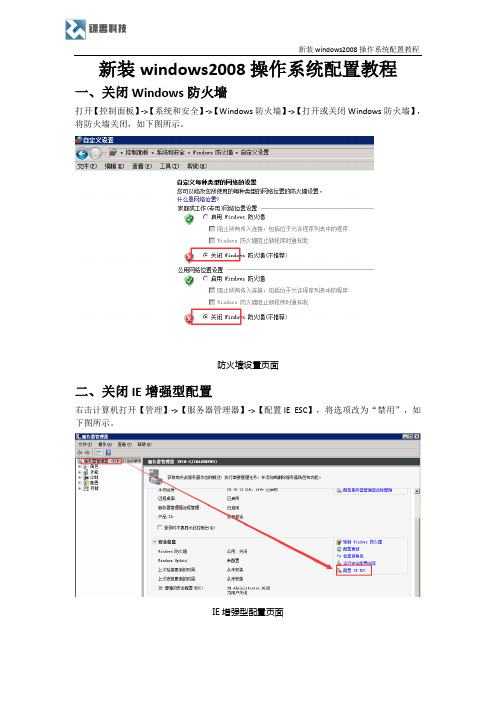
新装windows2008操作系统配置教程
一、关闭Windows防火墙
打开【控制面板】->【系统和安全】->【Windows防火墙】->【打开或关闭Windows防火墙】,将防火墙关闭,如下图所示。
防火墙设置页面
二、关闭IE增强型配置
右击计算机打开【管理】->【服务器管理器】->【配置IE ESC】,将选项改为“禁用”,如下图所示。
IE增强型配置页面
三、开启远程桌面
右击计算机【属性】->【远程设置】,修改远程桌面配置。
四、配置多用户登陆
1、配置多用户登陆
在运行中输入:gpedit.msc,进入本地组策略编辑器
打开【管理模板】->【Windows组件】->【远程桌面服务】->【远程桌面回话主机】->【连接】,打开“限制连接的数量”,调整最大连接数量。
最大连接数调整页面
2、配置用户会话数
打开【管理工具】->【远程桌面服务】->【远程桌面回话主机配置】,点击“限制每个用户只能进行一个回话”,去掉“限制每个用户只能进行一个回话”选项,如下图所示。
限制用户回话数页面
注意事项:需重启电脑后生效
3、配置用户最大连接数据量
服务器远程连接数满了之后,再次远程会报如下错误:
解决方法:
在【运行】中输入:gpedit.msc,选择【计算机配置】—【管理模板】—【windows 组件】—【远程桌面服务】—【远程桌面会话主机】—连接下,设置连接的数量
配置项默认是未配置的,右击编辑,设置为启用,并把允许的RD最大连接数改大点即可。
虚拟机安装windows server 2008常用的修改配置

1、虚拟机安装windows server 2008 出现物理主机bios中Inter-v或者Amd-v没有开启时,
需进入bios设置virtual选项,将此选项更改为Enable状态,在bios中按F10保存退出bios。
启动虚拟机,进行windows server 2008安装。
2、修改虚拟机开机进bios的时间,需要在虚拟主机安装的位置,找见*.vmx文件用notepad
记事本打开
再顶部添加一下两段代码
bios.forceSetupOnce = "TRUE" 开机直接进入bios界面,一次进入值变成FALSE,需手工改成TRUE
bios.bootDelay = "5000" 延迟进入bios的启动时间为5秒
3、运行windows server 2008 AD域环境
windows server 2008 R2运行AD域控制器在开始--运行--dcpromo.exe即可。
4、虚拟机克隆系统重置系统的SID
1、虚拟机克隆系统(虚拟机:vmware、citrix、MicrosoftHV),需要重置系统的SID号后系统才能正常运行,windows server 2008 R2内置一个sysprep.exe应用程序,可以重置系统的SID。
应用程序的位置为:c:\windows\System32\sysprep\sysprep.exe应用程序,双击运行,按照默认重启系统即可。
WIN2008优化配置加快速度减少内存

计算机>属性>改变设置>高级>启动和故障恢复设置
【12】关闭系统还原
开始>运行gpedit.msc>计算机配置>管理模板>系统>系统还原>关闭系统还原>启用
【13】更改密码使用期限
控制面板>管理工具>本地安全策略>账户策略>密码策略>密码最长使用期限>0=密码不过期
同样在此主策略编辑器,2.依次双击:计算机配置――管理模板――系统――显示“关机事件跟踪程序”――勾选“已禁用”。
在运行框中键入“regedit"打开注册表编辑器,开始一些优化。
1. 提高Win2008系统关机速度
定位注册表到 HKEY_CURRENT_USER\Control Panel\Desktop ,设置键值 WaitToKillAppTimeout 为1
4、重启机器,输入激活号,过一会就活了,看一下计算机属性,如激活了,就可以联网了
如果莫名其妙的原因没激活,在第三步之后,可以试试下个方法
3-1.开启Software Licensing服务,在运行中输入 “SLMGR.VBS -ipk V8Q62-M4QBV-MTR8F-PCJH9-47FXW”
让WIN2008自动登录。在运行框中键入“rundll32 netplwiz.dll,UsersRunDll”开始用户帐号管理界面,将“要使用本机,用户必须输入用户名和密码”前面的勾去掉,点“应用”,在接下来的选框中键入你的管理员密码后点确定就OK了。
右键单击”计算机“,依次点选
1.”属性――高级系统配置――性能设置――高级――调整以优化性能――程序“。
2008系统设置
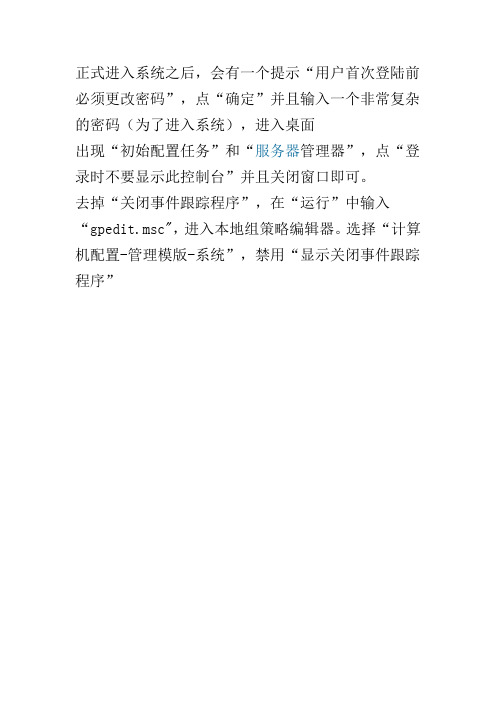
正式进入系统之后,会有一个提示“用户首次登陆前必须更改密码”,点“确定”并且输入一个非常复杂的密码(为了进入系统),进入桌面
出现“初始配置任务”和“服务器管理器”,点“登录时不要显示此控制台”并且关闭窗口即可。
去掉“关闭事件跟踪程序”,在“运行”中输入“gpedit.msc",进入本地组策略编辑器。
选择“计算机配置-管理模版-系统”,禁用“显示关闭事件跟踪程序”
然后进入“开始-管理工具-本地安全策略-帐户策略-密码必须符合复杂性要求”,改其属性为“已禁用”
再进入本地安全策略-密码策略-密码最长使用期限,改为0天
这样就可以到控制面板删除密码了
在控制面板-用户帐户,选“删除密码”,输入密码即可
再进入本地安全策略(方法前面说过了)-本地策略-安全选项,右击“无需按CTRL+ALT+DEL”,改为“已启用”
现在仍然无法使用Windows vista的外观,需要安装桌面体验
进入“服务器管理器”,到“功能摘要”,选择“添加功能”
选择“桌面体验”,点击“下一步”再点“安装”
过一会出现一个重启提示,点“关闭”并点“是”,重新启动之后会继续安装。
启动过程中会有“安装更新”的提示
安装之后仍然无法使用Windows vista外观功能,需要在“开始-管理工具-服务”里启用THEMES服务,打开THEMES属性,选择“自动”,然后点击“启动”
此时就可以进入“个性化”里修改主题了。
选择Windows vista即可
右击桌面,选择“个性化”,选择“主题“再选择
Windows vista,点"确定”。
Windows2008r2 64bit修改登陆界面教程

Windows 2008 R2 64bit 修改登陆界面的方法Windows 2008 R2 64bit系统桌面主题纯灰色,比较单调,可能这些桌面主题已经不能满足同学们对于电脑个性化追求。
其实,我们可以自己动手通过修改注册表来开启Windows 2008登陆界面背景的自定义,就像下面这张从Mac上下的截图,经ps修改以后,是不是已经跃跃欲试了?图1第一步,打开Windows 2008注册表编辑器在开始菜单搜索框中输入“regedit”并按回车键打开注册表编辑器;第二步,定位到需要修改的注册表键值打开注册表编辑器后,定位到“HKEY_LOCAL_MACHINE\SOFTWARE\Microsoft\Windows\CurrentVersion\Authenticati on\LogonUI\Background”节点,在这里,不像windows7 会看到如图2所示的“OEMBackground”键值。
图2没关系,我们添加一个32bit-Dword值:OEMBackground第三步,修改OEMBackground键值双击你刚刚看到的“OEMBackground”键值,随后你会看到图3所示的对话框。
图3你需要将“0”改为“1”。
至此,对于注册表的修改操作已经OK啦,但还没全部结束,继续往下看~第四步,把你要作为登陆界面背景的图片放到系统指定路径上面步骤对于注册表的操作已经结束了,说明已经代开了Windows 2008自定义登陆界面背景的功能,下面做的就是将一张你希望作为登陆界面背景的图片放到系统指定的路径当中。
%SystemRoot%\system32\oobe然后随便打开一个文件夹,单击地址栏的空白区域让其处于可手动编辑状态,将刚复制的内容粘贴到这里并按回车键转到目标目录。
同时新建一个名为“info”的文件夹(你可别把引号也加上了,只是info)。
进入“info”目录再创建一个名为“backgrounds”的文件夹。
win2008设置

WS2008 安装设置心得,让初装者少走弯路秋版2008发布时就下载安装,体验到了2008的运行和上网速度的快感。
由于初次体验,不懂如何设置,自己的硬件驱动及软件不能在2008安装,就回到XP,但一直惦念着2008的速度。
最近一直关注论坛有关2008的帖子,总是手痒痒,于是花了两天时间,终于搞定2008企业版。
愉快之余就把心得整理一下,与大家分享,也想让初装2008的朋友少走些弯路。
(2008高手就不往下看了)一、系统及软件安装:(一)本人电脑配置:处理器:Intel pentium 4 CPU 3.0GHz主板:ASUS P5ND2-SLI内存:2G硬盘:希捷160G串口显卡:艾尔莎6600GT音频芯片:Nvidia MCP04 AC97系统盘预留空间:25G(二)使用的2008系统盘本坛网友堵你家马桶帖子提供的2008免激活版,主要想装企业版(秋版的企业版不能激活了),光盘启动顺利安装企业版,显示“已激活”(无微软激活标识,以后结果如何就顾不上了,就当再次体验)。
(三)驱动及软件安装1、声卡、显卡、主板驱动安装成功(上次后两项装不上),这次下载了vista驱动顺利安装。
2、软件安装:除一些常用软件外,我有几个必装的大型软件。
上次有的装不上,如hp一体机驱动(600多M)、排版系统(500多M),这次按网友帖子的提示安装成功。
3、一些精简绿化软件在XP下能用,在2008就有问题了。
如原来用的Nero 8.3 精简版和ACDS10.0緑色版都无法启动,改用安装版后正常使用。
4、结果感受:(1)实现自动登录,不用按组合键,不用输入密码;(2)安装完所有驱动和应用程序后,占空间近11G,经清理优化后占空间约9G;(3)程序运行、特别是上网速度感觉一个爽,比如运行PS等大型软件时感觉快多了;(4)使用上还需慢慢适应和体会,毕竟习惯XP时间长了,比如:因我要的图片多,也设置了显示缩略图,但还是看不到文件夹中的缩略图,后来才搞清楚要把“视图”中的滑块拖到“中等图标”或“大图标”中等等,慢慢来吧。
Win2008R2 设置与优化

概述Windows Server2008R2安装很简单,而且我们普通用户一般也就把它当工作站使用,所以就有必要对系统进行工作站化的设置与优化,使使用体验向Windows7靠拢。
设置与优化IE增强安全模块关闭,首先,打开服务器管理器。
选择“配置IE ESC”在下面的弹出窗口中都选择“禁用”,然后确定就行了。
现在无线网络使用率很高了,所以我们也要为Windows Server2008R2开通无线网络的环境。
首先同样打开服务器管理器,选择添加功能。
选择“无线LAN服务”这样,我们的无线网络就可以使用了。
账户管理系统启动自动登录系统启动禁用“ctrl+alt+del”操作,直接出现用户界面。
关机的时候不再出现“关闭事件跟踪程序”。
打开Windows Server2008R2声音系统支持。
开始——》管理工具——》服务找到“Windows Audio”服务。
为Windows Server2008R2增加Windows7的桌面体验支持。
安装完成,重新启动一次。
进入管理工具——》服务——》找到“Themes”服务,启动,重启。
桌面右键——》个性化——》选择“Aero主题”,想获得更多的主题,点击链接:联机获取更多主题。
添加桌面图标,桌面右键——》个性化——》左边栏——》更改桌面图标。
后记到这里,我们Windows Server2008R2的简单设置与优化就实现完毕,虽然现在网络上已经出现了像Windows Server2008R2workstation converter这样傻瓜的设置工具,但是毕竟自己掌握一些基本的设置与优化要领还是必要的。
更别说我们在设置或优化的过程中就是一个好的学习方式。
windows 2008设置
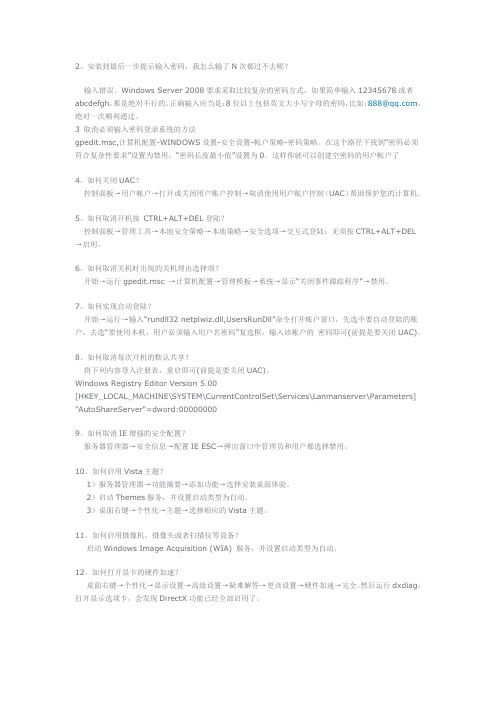
2。
安装到最后一步提示输入密码,我怎么输了N次都过不去呢?输入错误。
Windows Server 2008要求采取比较复杂的密码方式,如果简单输入12345678或者abcdefgh,那是绝对不行的。
正确输入应当是:8位以上包括英文大小写字母的密码,比如:888@,绝对一次顺利通过。
3 取消必须输入密码登录系统的方法gpedit.msc,计算机配置-WINDOWS设置-安全设置-帐户策略-密码策略。
在这个路径下找到“密码必须符合复杂性要求”设置为禁用,“密码长度最小值”设置为0。
这样你就可以创建空密码的用户帐户了4。
如何关闭UAC?控制面板→用户帐户→打开或关闭用户账户控制→取消使用用户账户控制(UAC)帮助保护您的计算机。
5、如何取消开机按CTRL+ALT+DEL登陆?控制面板→管理工具→本地安全策略→本地策略→安全选项→交互式登陆:无须按CTRL+ALT+DEL →启用。
6。
如何取消关机时出现的关机理由选择项?开始→运行gpedit.msc →计算机配置→管理模板→系统→显示“关闭事件跟踪程序”→禁用。
7。
如何实现自动登陆?开始→运行→输入“rundll32 netplwiz.dll,UsersRunDll”命令打开帐户窗口,先选中要自动登陆的账户,去选“要使用本机,用户必须输入用户名密码”复选框,输入该帐户的密码即可(前提是要关闭UAC)。
8。
如何取消每次开机的默认共享?将下列内容导入注册表,重启即可(前提是要关闭UAC)。
Windows Registry Editor Version 5.00[HKEY_LOCAL_MACHINE\SYSTEM\CurrentControlSet\Services\Lanmanserver\Parameters] "AutoShareServer"=dword:000000009。
如何取消IE增强的安全配置?服务器管理器→安全信息→配置IE ESC→弹出窗口中管理员和用户都选择禁用。
1.配置安装win2008R2操作系统

1.首先放入服务器配置光盘,让它自动安装需要的驱动
2.完成后选择时区,硬盘大小,操作系统等等,最后选择安装进行前期配置
3.进行到27%的时候配置光盘被弹出,要求放入系统盘,这时候可以放入win008R2系统盘,让它自动运行
4.Copy文件完成后(约半个小时),会自动重启(光盘不能取出!),然后自动进行收集信息等环节,要做的就是等待,等到再次重启
5.这是电脑提示安装完成在15秒后重启,最好在时间内取出光盘,点立即重启即可6.启动后进入系统,发现配置完成
7.可以先在我的电脑右键菜单中选择“角色”,然后“添加角色”,分别添加IIS服务和Hyper-V 服务,并最好启用系统备份还原功能(过程非常简单,直接下一步吧)。
Windows 2008 R2优化
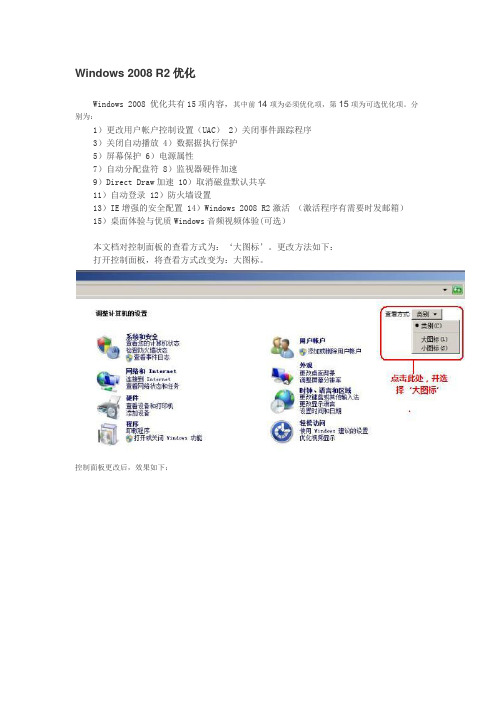
Windows 2008 R2优化Windows 2008 优化共有15项内容,其中前14项为必须优化项,第15项为可选优化项。
分别为:1)更改用户帐户控制设置(UAC) 2)关闭事件跟踪程序3)关闭自动播放 4)数据据执行保护5)屏幕保护 6)电源属性7)自动分配盘符 8)监视器硬件加速9)Direct Draw加速 10)取消磁盘默认共享11)自动登录 12)防火墙设置13)IE增强的安全配置 14)Windows 2008 R2激活(激活程序有需要时发邮箱)15)桌面体验与优质Windows音频视频体验(可选)本文档对控制面板的查看方式为:‘大图标’。
更改方法如下:打开控制面板,将查看方式改变为:大图标。
控制面板更改后,效果如下:优化内容(共15项)优化1:更改用户帐户控制设置(UAC)步骤①:在控制面板中点击‘用户帐户’,在‘用户帐户’面板中,点击‘用户帐户’。
步骤②:点击‘更改用户帐户控制设置’步骤③: 在弹出的用户帐户控制设置面板中,将滑块拖拽到最下方(从不通知)处,然后点击确定。
优化2:关闭事件跟踪程序步骤①:单击开始菜单,选择运行步骤②: 输入gpedit.msc 点击确定。
步骤③: 点击‘计算机配置’→‘管理模板’→‘系统’,右设置中双击‘显示“关闭事件跟踪程序”’步骤④: 将‘显示“关闭事件跟踪程序”’设置为‘已禁用’,点击‘确定’优化3:关闭自动播放步骤:在控制面板中点击‘自动播放’→在弹出面板中,将‘为所有媒体和设备使用自动播放’前的对勾去掉,然后点击保存。
优化4:数据执行保护步骤①:点击开始菜单,在‘计算机’处鼠标右击,然后在弹出菜单中,点击属性。
步骤②:在系统面板中,点击‘高级系统设置’步骤③:在系统属性面板中,点击‘高级’选项卡,然后在‘性能’一栏中点击设置。
步骤④:选择‘仅为基本Windows 程序和服务启用 DEP(T)’一项,然后点击应用。
系统会提示‘要使改动生效,需要重新启动计算机’优化5:关闭屏幕保护步骤①: 在控制面板中点击‘显示’,在显示面板中,点击‘更改屏幕保护程序’步骤②:选择屏幕保护程序为无,然后点击确定。
08系统设置提示
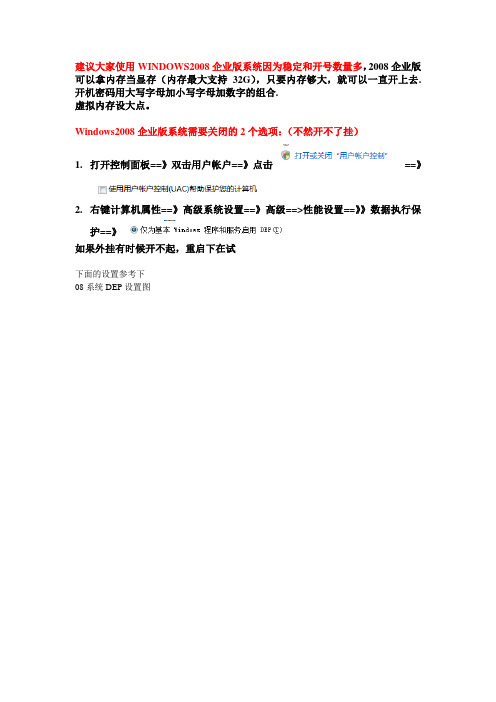
建议大家使用WINDOWS2008企业版系统因为稳定和开号数量多,2008企业版可以拿内存当显存(内存最大支持32G),只要内存够大,就可以一直开上去.开机密码用大写字母加小写字母加数字的组合.虚拟内存设大点。
Windows2008企业版系统需要关闭的2个选项:(不然开不了挂)1.打开控制面板==》双击用户帐户==》点击==》2.右键计算机属性==》高级系统设置==》高级==>性能设置==》》数据执行保护==》如果外挂有时候开不起,重启下在试下面的设置参考下08系统DEP设置图虚拟内存设置08内存解决办法08内存解决办法.txt拜托,2008不是这样开的是在cmd里面打BCDEDIT /set PAE ForceEnable 就可以了,然后重启,就可以正常了---------------------1、进入cmd:点击开始菜单,在搜索框中输入”cmd“,按下Ctrl + Shift + Enter (进入cmd 的管理员模式)2、输入如下命令BCDEdit /set PAE forceenable3、重新启动计算机即可这里的BCDEdit是关于命令行的启动配置编辑器。
使用上面的命令,你能启用物理地址扩展(PAE),让支持的内存大于4GB。
---------------------1.men remap 进Bios打开[img]/2007/0328/images/366116.JPG[/img]如何启用物理地址扩展(PAE)启用物理地址扩展(PAE) X861.打开Windows 资源管理器。
2.在“工具”菜单上,单击“文件夹选项”。
3.在“查看”选项卡上,单击“显示所有文件和文件夹”,清除“隐藏受保护的操作系统文件”复选框,然后单击“确定”。
如果显示警告对话框,单击“是”以继续。
4.在根文件夹(如C:)下查找Boot.ini 文件并删除它的只读属性。
5.打开Boot.ini 文件,然后将/PAE 参数添加到ARC 路径中,如以下Windows Server 2003 Datacenter Edition 示例所示:multi(0)disk(0)rdisk(0)partition(2)\%systemroot%="Windows Server 2003, Datacenter Edition" /PAE6.在“文件”菜单上,单击“保存”。
Windows server 2008R2优化设置

(2)账户图片
08R2中没有账户图片,所以需要copy一份win7的过去,复制到ProgramData\Microsoft\User Account Pictures下
下载 User Account Pictures.rar 请移步至此
/self.aspx/2008R2/User%5E_Account%5E_Pictures.rar
(4)
控制面板\管理工具\计算机管理
打开后,
左侧选择“系统工具\本地用户和组\用户”,右侧在Administrator上面右键,选择“属性”,选中“密码永不过期”
(5)
开始\运行
输入gpedit.msc,打开本地组策略编辑器
打开后,
左侧选择“计算机配置\管理模板\系统”,右侧“显示"关闭事件跟踪程序"” 更改为“ 已禁用”,“在登录时不显示"管理您的服务器"页”更改为“已启用”
登录界面默认为灰囧片,可以通过修改Windows\System32\imageres.dll文件达到美化为win7登录界面的目的
我这个是自己修改的,你也可以自己修改
不能在当前系统替换,需要到winpe或者用安装光盘引导进入修复命令行,然后copy覆盖过去,注意文件权限
下载 bootres.dll请移步至此
(6)
重起后
控制面板\管理工具\服务
“Themes” 启动类型改为“自动”,并且选择“启动”
“Windows Audio” 启动类型改为“自动”,并且选择“启动”
(7)
控制面板\系统,左侧“高级系统设置”,进入里面“高级”选项卡,点击“性能”里面的“设置”
在“性能选项”中,选择“视觉效果”选项卡,“调整为最佳外观”,确定
WIN2008安装及设置优化图解

WIN2008安装及设置优化图解这是安装时的初始画面三个版本可自行选择,默认第一项即可开始安装,其中重启2次安装完成可以自定义桌面图标取消UAC用户控制取消系统登陆时,要求输入用户名和密码开始→运行→输入“rundll32 netplwiz.dll,UsersRunDll”命令打开帐户窗口在这里重新输入你的新密码登入时,不显示服务管理器取消IE增强的安全配置两项全都点击禁用主题和高级音频设为自动,为漂亮的画面和优美的音质做准备点击运行:gpedit.msc 设为自动,点击启动。
必须点啊,可别忘了!同上点击运行:gpedit.msc登入时,无需按。
点击运行:gpedit.msc设为禁用,要不关机时太麻烦点击运行:gpedit.msc简单密码模式我的电脑右键属性,进入设备管理器,磁盘属性我的电脑右键属性,进入高级选项打开服务管理器,选择功能桌面体验不装,主题无法运行;会提示重新启动!这是驱动优化设置完成打开特效后的的画面这是激活后的画面,下面附破解文件一些常用小工具激活2008激活2008.rar永不需要激活的破解操作文档永不需要激活的破解操作文档.rar2008设置程序2008设置.rarWindows Server 2008 红外线功能补丁Windows Server 2008红外线功能补丁.rarWindows Server 2008 的主题破解(UXTheme.dll)UXTheme_Patch.rar.rar--------------------------------------------------------------------------------------------------一些常用的技巧和问题1.系统默认的资源分配是优先后台服务,我们做个更改,提高前台程序性能,解决的办法是右击电脑属性打开“高级系统设置”窗口,切换到“高级”选项卡,单击“性能”区域下的“设置”按钮,再次切换的“设置”按钮,再次切换到“高级”选项卡,可以看到这里默认选择的是“后台服务”,请更改为“程序”,确认后即可生效。
Windows Server 2008 R2优化为桌面系统

Windows Server 2008 R2是微软最新的服务器版操作系统,与Windows 7相同的使用了最新的NT6.1内核Server系统有着更为出色的内存管理等方面的性能,而且对于开发平台的支持也比client系统更加优秀,下面就讲述一下打造个性化的Windows Server 系统,让它适合桌面用户使用.首先刚安装完进入系统时,会强制要求修改密码,此处的密码需要符合密码复杂性.即大写字母,小写字母,数字,特殊符号四种字符中必须有三种以上.设置完毕密码之后,可以进入系统.首先就干掉这个密码复杂性.打开开始菜单--管理工具--本地安全策略,将其中的账户策略--密码策略下的密码必须符合复杂性要求设置为禁用如图初次进入系统时,可以看到Windows Server 2008 R2的界面依然采用了Windows 2000的经典界面,对于一般用户来说,这个界面有点过时,因此,首先要将界面设置的漂亮些.此时需要做的是,添加管理桌面主题和多媒体等功能的桌面体验功能,如果没有添加此功能,在services里面是找不到themes服务的具体操作为点击任务栏上的服务器管理器,或者右键计算机,选择管理在服务器管理器中,选择添加功能,打开面板之后,普通用户需要添加桌面体验功能,如果是笔记本或者有无线网卡的,可以同时添加无线LAN服务功能重启之后,就可以使用其他主题了,打开cmd,运行services.msc,将themes服务设置为自动,并启动服务.然后右键计算机--属性,选择左上角三个选项中的高级系统设置--高级--性能设置,将视觉效修改为最佳外观然后注销,再次登录之后,就可以选择使用其他主题了.此时系统的界面已经与Windows 7基本一致(只缺少侧边栏,个人不喜欢用,就没有添加)接下来需要优化的是部分系统方面的设置了首先,登录时需要按CTRL+ALT+DEL很让人不爽,去掉它开始菜单--管理工具--本地安全策略--本地策略--安全选项中的交互登录模式,无需按CTRL+ALT+DEL,启用起来还有烦人的关机理由也去掉打开命令行,输入gpedit.msc进入组策略将计算机配置--管理模版--系统下的显示"关机事件跟踪程序"禁用现在开机和关机都顺畅了,最后需要优化的是部分程序默认设置将处理器优先设置为程序和将DEP修改为仅系统右键计算机--属性--高级系统设置--高级--性能设置--高级--处理器计划修改为程序右键计算机--属性--高级系统设置--高级--性能设置--高级--数据执行保护修改为仅为基本windows程序和服务启用重启之后就可以了最后一个要设置的是IE的ESC设置打开服务器管理器,找到安全信息--配置IE ESC将IE ESC设置为禁用至此所有初级设置全部完毕,你的Windows Server 2008 R2系统完全可以当做Windows 7桌面版系统使用。
- 1、下载文档前请自行甄别文档内容的完整性,平台不提供额外的编辑、内容补充、找答案等附加服务。
- 2、"仅部分预览"的文档,不可在线预览部分如存在完整性等问题,可反馈申请退款(可完整预览的文档不适用该条件!)。
- 3、如文档侵犯您的权益,请联系客服反馈,我们会尽快为您处理(人工客服工作时间:9:00-18:30)。
Superfetch:维护和提高一段时间内的系统性能。
已禁用|停用
Tablet PC Input Service:启用Tablet PC笔和墨迹功能
手动|停用
TPM Base Services:允许访问受信任的平台模块(TPM),该模块向系统组件和应用程序提供基于硬件的加密服务。如果此服务已停止或禁用,应用程序将无法使用TPM保护的密钥。
自动|停用
Thread Ordering Server:提供特定期间内一组线程的排序执行。
手动|停用
Distributed Link Tracking Client:维护某个计算机内或某个网络中的计算机的NTFS文件之间的链接。
手动|停用
Windows Modules Installer:启用Windows更新和可选组件的安装、修改和移除。如果此服务被禁用,则此计算机的Windows更新的安装或卸载可能会失败。
手动|停用
Server:支持此计算机通过网络的文件、打印、和命名管道共享。如果服务停止,这些功能不可用。如果服务被禁用,任何直接依赖于此服务的服务将无法启动。
手动|停用
Link-Layer Topology DiscoveryMapper:创建网络映射,它由PC和设备拓扑(连接)信息以及说明每个PC和设备的元数据组成。如果禁用此服务,则网络映射将不能正常工作。
已禁用|停用
Windows Image Acquisition (WIA):为扫描仪和照相机提供图像采集服务
手动|停用
Microsoft Software Shadow Copy Provider:管理卷影复制服务制作的基于软件的卷影副本。如果该服务被停止,将无法管理基于软件的卷影副本。如果该服务被禁用,任何依赖它的服务将无法启动。
手动|停用
Network Access Protection Agent:在客户端计算机上启用网络访问保护(NAP)功能
手动|停用
Netlogon:为用户和服务身份验证维护此计算机和域控制器之间的安全通道。如果此服务被停用,计算机可能无法验证用户和服务身份并且域控制器无法注册DNS记录。如果此服务被禁用,任何依赖它的服务将无法启动。
手动|停用
Offline Files:脱机文件服务在脱机文件缓存中执行维护活动,响应用户登录和注销事件,实现公共API的内部部分,并将相关的事件分配给关心脱机文件活动和缓存更改的用户。
已禁用|停用
WiredAutoConfig:此服务对以太网接口执行IEEE 802.1X身份验证
手动|停用
Extensible Authentication Protocol:可扩展的身份验证协议(EAP)服务在以下情况下提供网络身份验证: 802.1x有线和无线、VPN和网络访问保护(NAP)。EAP在身份验证过程中也提供网络访问客户端使用的应用程序编程接口(API),包括无线客户端和VPN客户端。如果禁用此服务,该计算机将无法访问需要EAP身份验证的网络。
手动|停用
Resultant Set of Policy Provider:提供网络服务,即处理在不同情况下模拟应用目标用户或计算机的组策略设置的请求,并计算策略设置的结果集。
手动|停用
Special Administration Console Helper:允许管理员使用紧急管理服务远程访问命令行提示符。
手动|停用
Print Spooler:将文件加载到内存供稍后打印
手动|停用
SSDP Discovery:发现了使用SSDP发现协议的网络设备和服务,如UPnP设备。同时还公告了运行在本地计算机上的SSDP设备和服务。如果停止此服务,基于SSDP的设备将不会被发现。如果禁用此服务,任何显式依赖于它的服务都将无法启动。
5、开启必要服务,关闭多余服务:在控制面板中的管理工具中找到服务ห้องสมุดไป่ตู้双击打开
必须要开启的服务:
Windows Audio Endpoint Builder:管理Windows音频服务的音频设备。如果此服务被停止,音频设备和效果将不能正常工作。如果此服务被禁用,任何依赖它的服务将无法启动
自动|启用
Windows Audio:管理基于Windows的程序的音频。如果此服务被停止,音频设备和效果将不能正常工作。如果此服务被禁用,任何依赖它的服务将无法启动
手动|停用
Interactive Services Detection:启用交互式服务的用户输入的用户通知,这样当交互式服务创建的对话框出现时可以访问这些对话框。如果此服务已停止,将不再有新的交互式服务对话框通知,而且可能再也无法访问交互式服务对话框。如果此服务已禁用,则不再有新的交互式服务对话框通知,也无法访问这些对话框。
手动|停用
Microsoft .NET Framework NGEN v2.0.50727_X86: Microsoft .NET Framework NGEN
手动|停用
COM+ System Application:管理基于组件对象模型(COM+)的组件的配置和跟踪。如果停止该服务,则大多数基于COM+的组件将不能正常工作。如果禁用该服务,则任何明确依赖它的服务都将无法启动。
手动|停用
MicrosoftiSCSIInitiator Service:管理从这台计算机到远程iSCSI目标设备的Internet SCSI (iSCSI)会话。如果该服务已停止,则该计算机将无法登录或访问iSCSI目标设备。如果该服务已禁用,则所有显式依赖于该服务的服务将不会启动。
手动|停用
Windows Installer:添加、修改和删除以Windows Installer (*.msi)程序包提供的应用程序。如果禁用了此服务,任何完全依赖它的服务不会被启动。
手动|停用
MicrosoftFibreChannel Platform Registration Service:注册带有所有可用光纤通道纤维的平台,并维护这些注册。
手动|停用
Function Discovery Provider Host:功能发现提供程序的主机进程。
手动|停用
Function Discovery Resource Publication:发布该计算机以及连接到该计算机的资源,以便能够在网络上发现这些资源。如果该服务被停止,将不再发布网络资源,网络上的其他计算机将无法发现这些资源。
手动|停用
Performance Logs & Alerts:性能日志和警报根据预配置的计划参数从本地或远程计算机收集性能数据,然后将该数据写入日志或触发警报。如果停止此服务,将不收集性能信息。如果禁用此服务,则明确依赖它的所有服务将无法启动。
手动|停用
Protected Storage:为敏感数据(如密码)提供保护存储,以防止未授权的服务、进程或用户访问。
手动|停用
AtiExternal Event Utility:
手动|停用
Computer Browser:维护网络上计算机的更新列表,并将列表提供给计算机指定浏览。如果服务停止,列表不会被更新或维护。如果服务被禁用,任何直接依赖于此服务的服务将无法启动。
已禁用|停用
Certificate Propagation:从智能卡传播证书。
3、关闭手动关机时的询问对话框:在运行中输入gpedit.msc打开组策略,选计算机配置——管理模板——系统——禁用显示“关事件跟踪程序”,关机或重启时就不会出现询问对话框了.
4、系统设置:右键点计算机——属性——高级系统设置——调整以优化性能改为“程序”,数据执行保护改为“仅为基本(能解决许多问题).视觉效果调整为最佳外观.
自动|启用
Windows Image Acquisition (WIA):为扫描仪和照相机提供图像采集服务
手动|停用
Themes:为用户提供使用主题管理的经验。(透明桌面必须)
自动|启用
Desktop Window Manager Session Manager:提供桌面窗口管理器启动和维护服务。(透明桌面必须)
手动|停用
TCP/IP NetBIOS Helper:提供TCP/IP (NetBT)服务上的NetBIOS和网络上客户端的NetBIOS名称解析的支持,从而使用户能够共享文件、打印和登录到网络。如果此服务被停用,这些功能可能不可用。如果此服务被禁用,任何依赖它的服务将无法启动。
手动|停用
Distributed Transaction Coordinator:协调跨多个数据库、消息队列、文件系统等资源管理器的事务。如果停止此服务,则不会发生这些事务。如果禁用此服务,显式依赖此服务的其他服务将无法启动。
手动|停用
Remote Access Auto Connection Manager:无论什么时候当某个程序引用一个远程DNS或NetBIOS名或者地址就创建一个到远程网络的连接。
手动|停用
Routing and Remote Access:在局域网以及广域网环境中为企业提供路由服务。
已禁用|停用
Remote Procedure Call (RPC) Locator:管理RPC名称服务数据库。
手动|停用
Human Interface Device Access:启用对智能界面设备(HID)的通用输入访问,它激活并保存键盘、远程控制和其它多媒体设备上的预先定义的热按钮。如果此服务被终止,由此服务控制的热按钮将不再运行。如果此服务被禁用,任何依赖它的服务将无法启动。
手动|停用
Health Key and Certificate Management:为网络访问保护代理(NAPAgent)提供X.509证书和密钥管理服务。使用X.509证书的强制技术在没有此服务的情况下可能无法正常工作
Windows 2008
